YouTubeの通知をオフにして管理する方法
公開: 2021-03-24YouTubeを頻繁に使用する場合、特に新しい動画を頻繁にアップロードする多くのチャンネルに登録している場合は、受け取る推奨事項や通知の量が膨大になる可能性があります。
デフォルトでは、新しいチャンネルに登録すると、パーソナライズされた通知の受信が開始されます。 YouTubeは、プラットフォームでのアクティビティのハイライトを含むメール、通知をスマートフォンとコンピューターに送信します。

良いニュースは、これらの通知を取り除くためにYouTubeチャンネルの購読を解除したりブロックしたりする必要がないことです。 携帯電話やメールにこれらのメッセージを表示したくない場合は、YouTubeの通知をオフにして管理する方法を学びます。
YouTube通知とサブスクリプションフィードの違いは何ですか?
ユーザーは、YouTubeの通知をサブスクリプションフィードに表示されるものと混同することがあります。 YouTubeにアクセスし、[メニュー] > [サブスクリプション]を選択すると、サブスクライブしているチャンネルから最近アップロードされたすべてのビデオを含むサブスクリプションフィードが表示されます。
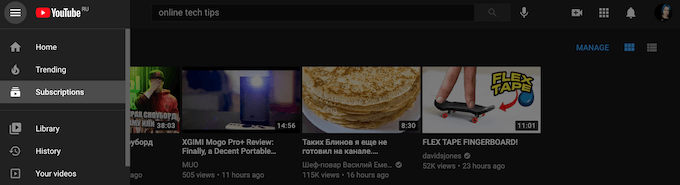
通知は、購読しているチャンネルからの最新の動画と更新について通知します。 YouTubeを開いたら、プロフィール写真の横にあるベルのアイコンを選択して通知ウィンドウにアクセスします。
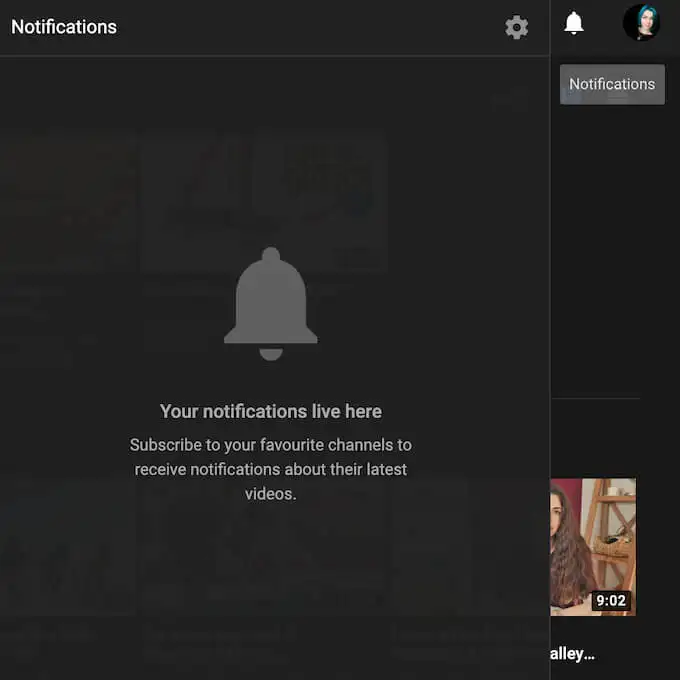
チャンネルに登録すると、YouTubeの通知は自動的に[パーソナライズ]に設定されます。 つまり、チャンネルから選択したアップロードとライブストリームに関する通知のみを受信します。 この場合、YouTubeアルゴリズムは、視聴履歴、定期購入のリスト、およびサイトでの他のアクティビティに基づいて、受信する通知を決定します。

ここでの他の2つのオプションには、チャネルのあらゆる種類のアクティビティについて通知を受け取ることを意味する[すべての通知]と、選択したチャネルからのすべての通知をオフにする[なし]があります。
YouTubeの通知をオフにする方法
YouTubeの通知をオフにする理由はいくつかあります。 最近、あまりにも多くの通知、または関心のないチャネルからの通知を受け取り始めたと感じているかもしれません。スマートフォンやデスクトップで電子メールやプッシュ通知を介して通知を受信したくない場合があります。
YouTubeの通知をオフにする一般的な方法は、チャンネル設定、アカウント設定、またはデバイス設定の3つです。 チャンネル設定を介してそれを行う方法についてはすでに説明しました–購読しているチャンネルのビデオの下にある通知オプションから[なし]を選択します。 チャンネル登録しているすべてのチャンネルを1つずつ確認して通知をオフにしたくない場合は、YouTubeアカウントの設定を使用してすべての通知を一度にオフにすることができます。
あなたはあなたのコンピュータとあなたの携帯電話の両方でそれをすることができます。 パソコンでYouTubeの通知をオフにするには、次の手順に従います。
- YouTubeを開き、アカウントに歌います。
- 画面の右上隅にあるプロフィール写真を選択します。
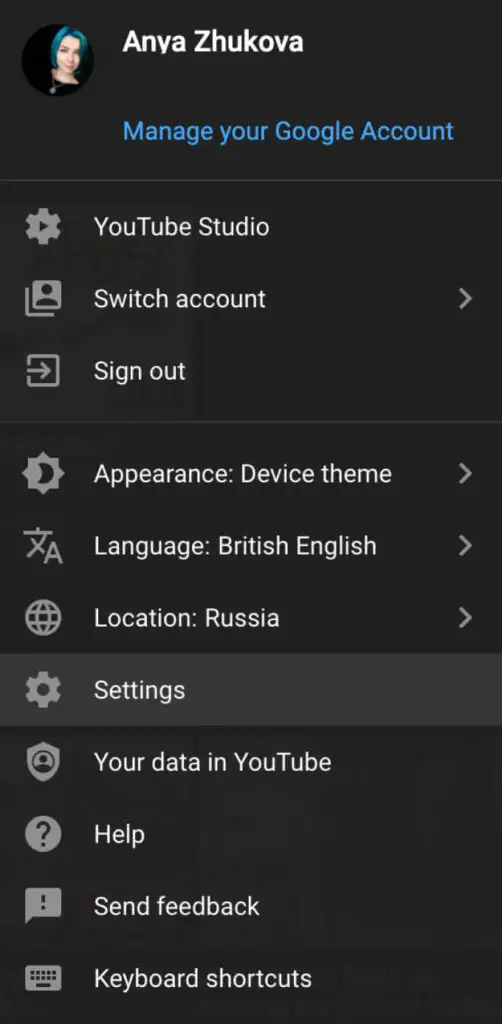
- [設定]を選択します。
- 左側のメニューから、[通知]を選択します。
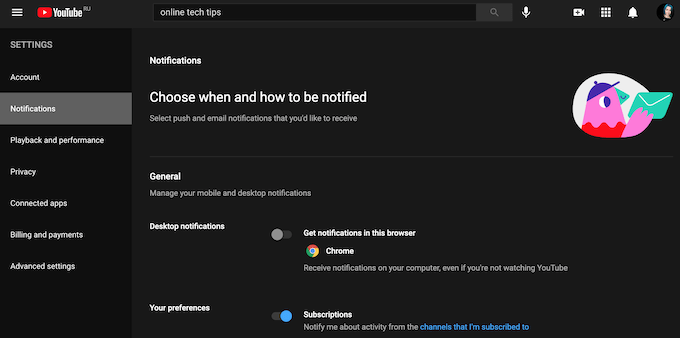
ここでは、デスクトップ通知やメール通知など、すべての種類のYouTube通知をオフに切り替えることができます。 これを行うには、それらの横にあるスイッチを切り替えます。

スマートフォンでYouTubeの通知をオフにするには、次の手順に従います。
- YouTubeモバイルアプリを開き、アカウントに歌います。
- 画面上部のプロフィール写真を選択します。
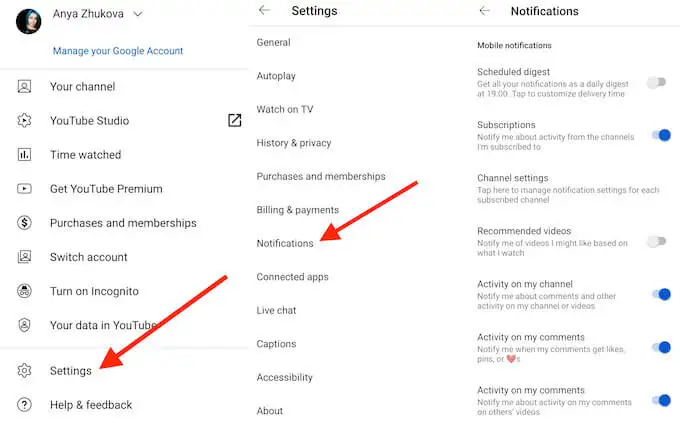
- [設定] > [通知]を選択します。
スマートフォンの設定アプリを使用して、YouTubeの通知をオフにすることもできます。
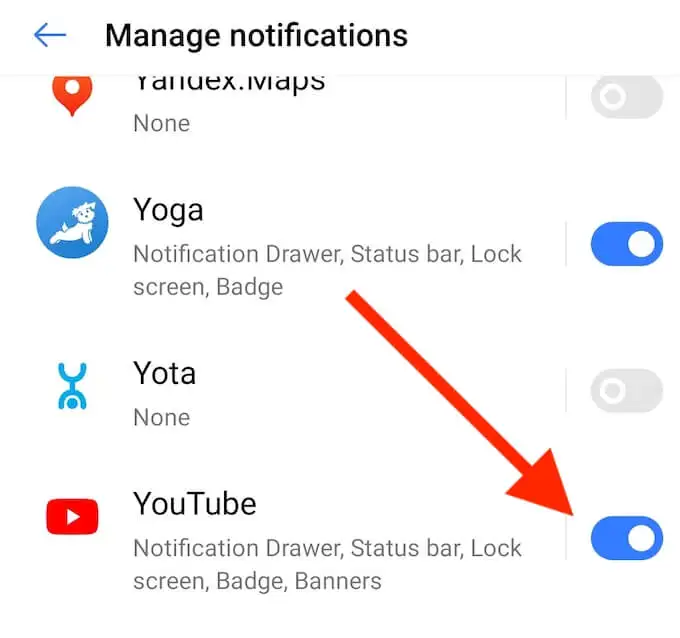
これを行うには、 [設定] > [通知]> [アプリ]> [ YouTube ]のパスをたどり、スイッチを切り替えて通知をオフにします。
デスクトップでYouTubeの通知を管理する方法
すべてのYouTube通知をオフにするのではなく、受け取る通知の種類をより細かく制御したい場合は、コンピューターを使用してYouTube通知を管理できます。
YouTubeが警告する内容を選択するには、デスクトップでYouTubeを開き、プロフィール写真を選択して、 [設定] > [通知]のパスに従います。
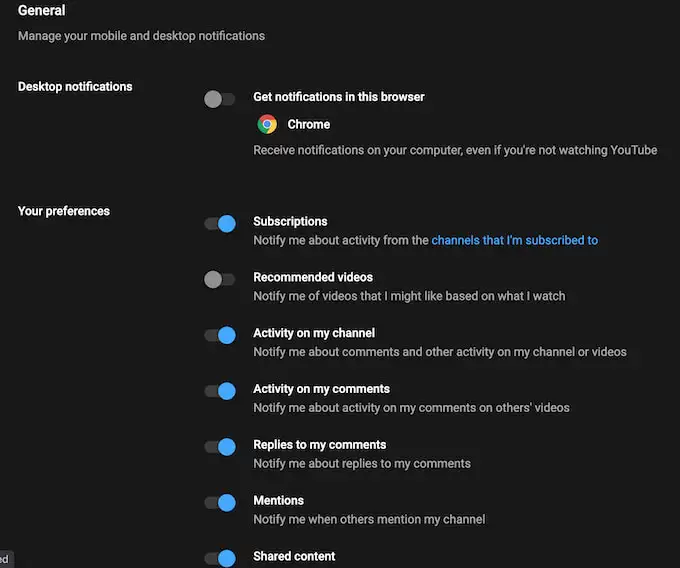
[通知]ウィンドウの上部に、[一般]セクションがあります。 ここでは、サブスクリプション、おすすめの動画、自分のYouTubeチャンネルでのアクティビティ、コメント、メンション、共有コンテンツに対するアクティビティと返信に関するアラートを受信するかどうかを選択できます。 通知をオンまたはオフにするには、通知の横にあるスイッチを切り替えます。
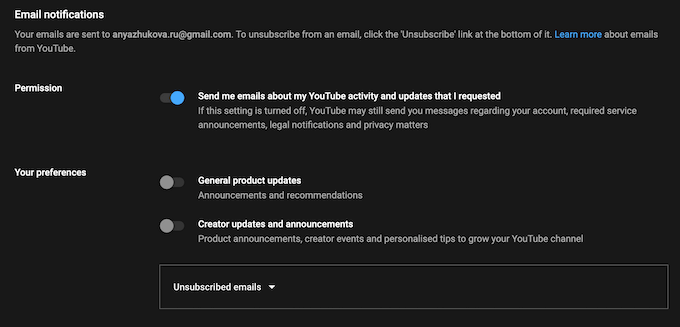
同じウィンドウの下部に、[メール通知]セクションがあります。 ここで、メールで受信するYouTube通知を設定できます。
スマートフォンでYouTubeチャンネルの通知を管理する方法
購読している選択したチャンネルから通知を受け取りたい場合はどうなりますか? モバイルアプリでは、チャンネルごとにYouTubeの通知を管理することもできます。 これを行うには、以下の手順に従います。
- YouTubeモバイルアプリを開き、アカウントに歌います。
- 画面の下部にある[サブスクリプション]を選択します。
- [すべて]を選択して、サブスクライブしているチャネルのリストを開きます。
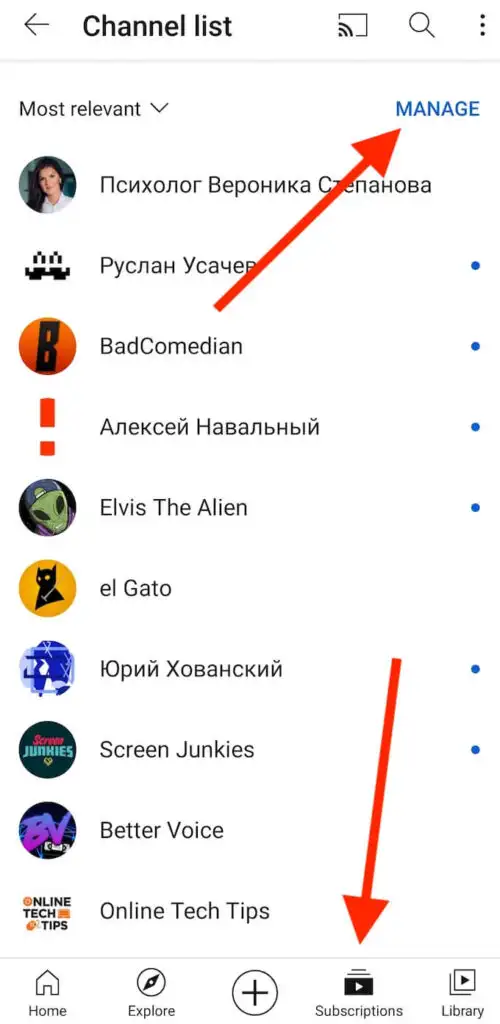
- [管理]を選択します。
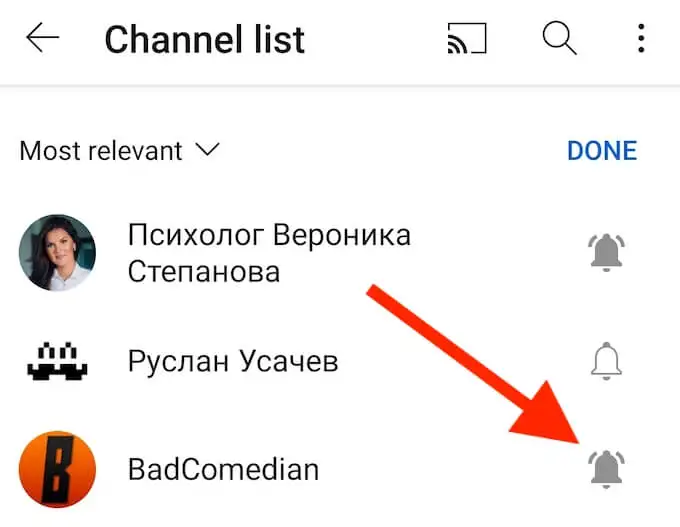
- 通知を管理するには、特定のチャネルの横にあるベルのアイコンを選択します。
サブスクリプションの中に、視聴者が子供向けに設定されているチャンネルがある場合、デフォルトでは通知を受信しないため、設定を変更する必要はありません。
YouTubeのユーザーエクスペリエンスを向上させる
プラットフォームでのユーザーエクスペリエンスを向上させるために使用できるYouTubeのヒント、ハック、ショートカットは多数あります。 YouTubeから受け取るアラートを選択できることもその1つです。 ただし、ストリーミングサービスが提供するコンテンツの量に完全に圧倒されていると感じた場合、最終的な解決策は、YouTubeアカウントを削除して、それがあなたの生活に深刻な影響を与えるかどうかを確認することです。
YouTubeからの通知が多すぎると思いますか? 過度のYouTubeアラートに対処するためにどの方法を使用しましたか? 以下のコメントセクションで、YouTubeの通知に関する経験を共有してください。
